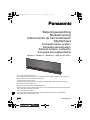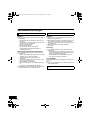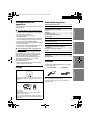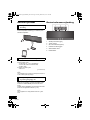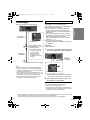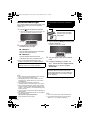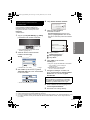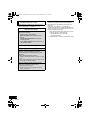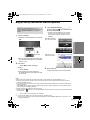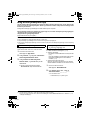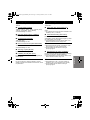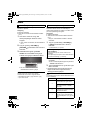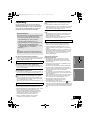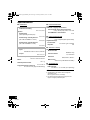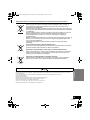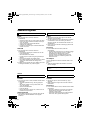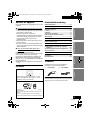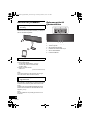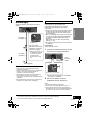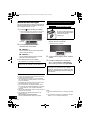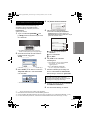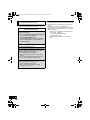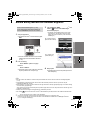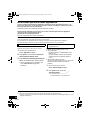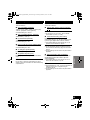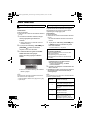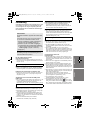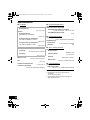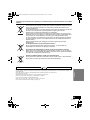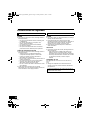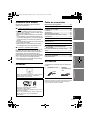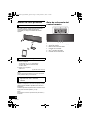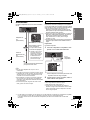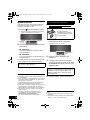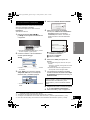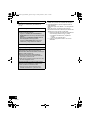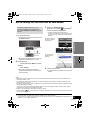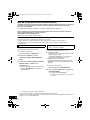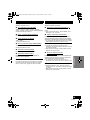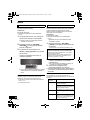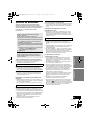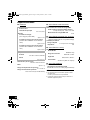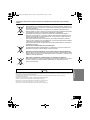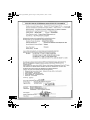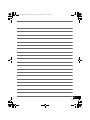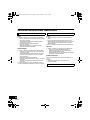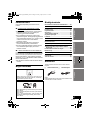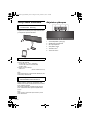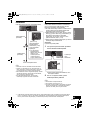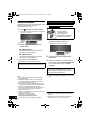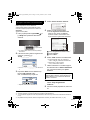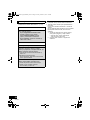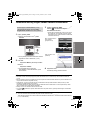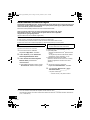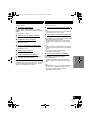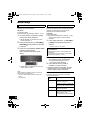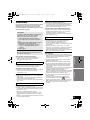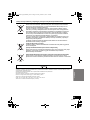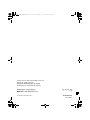RQT9688-2H
until
2012/03/09
Betjeningsvejledning
Bruksanvisning
Instrucciones de funcionamiento
Käyttöohjeet
Tak fordi du har købt dette produkt.
Læs venligst denne vejledning i hele sin udstrækning, før du tilslutter, indstiller og anvender dette
system. Opbevar denne vejledning til senere brug.
Tack för ditt val av denna produkt.
Läs denna bruksanvisning helt innan du ansluter, använder eller justerar denna produkt. Spara
bruksanvisningen för framtida bruk.
Muchísimas gracias por haber adquirido este aparato.
Antes de conectar, utilizar o ajustar este producto, lea con detenimiento estas instrucciones. Guarde
este manual para consultarlo en el futuro.
Kiitos, että ostit tämän tuotteen.
Lue nämä ohjeet huolellisesti, jotta takaat parhaan mahdollisen toiminnan ja turvallisuuden.
Säilytä tämä opas tulevaa tarvetta varten.
Kompakt stereo-system
Kompakt stereosystem
Sistema estéreo compacto
Kompakti stereojärjestelmä
Model nr. / Modell nr. / Modelo N. / Malli nro SC-AP01
EG
EG
SC-AP01EG_RQT9688-H_Dan.book Page 1 Monday, June 18, 2012 10:33 AM
Sidan laddas ...
Sidan laddas ...
Sidan laddas ...
Sidan laddas ...
Sidan laddas ...
Sidan laddas ...
Sidan laddas ...
Sidan laddas ...
Sidan laddas ...
Sidan laddas ...
Sidan laddas ...
Sidan laddas ...
Sidan laddas ...
Sidan laddas ...

16
RQT9688
Säkerhetsåtgärder
Enhet
≥ För att minska risken för brand, elstöt eller
produktskada,
– Utsätt inte enheten för regn, fukt, droppar eller stänk.
– Placera inte några föremål med vätska, till exempel
vaser, på enheten.
– Använd endast rekommenderade tillbehör.
– Avlägsna inte skyddslock.
– Försök inte att reparera själv. Kontakta kvalificerade
fackmän för service.
Nätsladd
≥ För att minska risken för brand, elstöt eller
produktskada,
– Kontrollera att spänningen motsvarar den som står
tryckt på apparaten.
– Sätt i elkontakten helt i elnätet.
– Dra eller böj inte och placera inga tunga föremål på
sladden.
– Hantera inte kontakten med fuktiga händer.
– Håll i själva kontakten när du ska lossa den ur elnätet.
– Använd inte stickkontakter eller eluttag som är
skadade.
≥ Installera den här enheten så att AC-sladden kan lossas
ur eluttaget omedelbart, om problem uppstår.
Enhet
≥ Ställ inga föremål med öppen låga, så som ett tänt
stearinljus, ovanpå enheten.
≥ Den här enheten kan ta emot radiostörningar orsakade
av mobiltelefoner under användning. Om sådana
störningar uppstår, öka avståndet mellan enheten och
mobiltelefonen.
≥ Denna enhet är avsedd för användning på platser med
moderat klimat.
Placering
≥ För att minska risken för brand, elstöt eller
produktskada,
– Installera eller placera den inte i en bokhylla, inbyggt
skåp eller annat begränsat utrymme. Se till att
luftcirkulationen är tillräcklig kring enheten.
– Se till att enhetens ventilationsöppningar inte är
förtäppta av tidningar, bordsdukar, gardiner eller
liknande föremål.
AC-adapter
Den här nätadaptern använder växelström mellan 100 V
och 240 V.
Men
≥ Skaffa en lämplig adapter för kontakten om inte den
passar i eluttaget.
NORSK
Produkt
≥ For å redusere faren for brann, elektrisk støt eller skade
på apparatet:
– Utsett ikke produktet for regn, fukt, drypping eller
sprut.
– Ikke plasser objekter som er fylt med væske, som
vaser, på apparatet.
– Bruk kun anbefalt tilbehør.
– Fjern ikke deksler.
– Reparer ikke denne enheten selv, overlat service til
kvalifisert servicepersonell.
Vekselstrømnett
≥ Strømuttaket må befinne seg i nærheten slik at den lett
kan kobles fra uttaketumiddelbart om det oppstår
problemer.
Produkt
≥ Plasser ikke åpen ild, slik som levende lys, oppå
apparatet.
≥ Dette apparatet er beregnet for bruk under moderate
klimaforhold.
Plassering
≥ For å redusere faren for brann, elektrisk støt eller skade
på apparatet:
– Ikke plasser apparatet i en bokhylle, et innebygget
kabinett eller et annet lukket sted. Pass på at
produktet er godt ventilert.
– Apparatets ventilasjonsåpninger må ikke dekkes til
med aviser, duker, gardiner eller lignende.
VARNING
FÖRSIKTIGHET
Produktidentifieringsmärkning finns på undersidan av
enheten.
ADVARSEL FORSIKTIG
SC-AP01EG_RQT9688-H_Swe.book Page 16 Friday, March 23, 2012 1:42 PM

Referens
Nätverksinställningar
Manövrer
Komma igång
17
RQT9688
SVENSKA
Skötsel av apparat
Dra ur nätkontakten från vägguttaget innan du utför
underhåll.
∫ Rengör stereon med en mjuk, torr trasa
≥ När den här enheten blir mycket smutsig, vrid ur
en duk fuktad med vatten för att ta bort smutsen,
torka sedan av med torr duk.
≥ Använd en fin duk för rengöring av
högtalarskydden. Använd inte pappersnäsdukar
eller andra material (handdukar etc.) som kan
smula sönder. Små korn kan fastna i
högtalarskyddet.
≥ Använd inte alkohol, thinner eller bensin för att
rengöra stereon.
≥ Innan du använder en kemiskt behandlad trasa
ska du noggrant läsa igenom instruktionerna som
följde med trasan.
∫ När du ska kassera eller lämna bort
apparaten
Enheten kan spara användarens
inställningsinformation. Om du kastar bort enheten
som avfall eller överför den, ska du följa
proceduren för att återställa alla inställningar till
fabriksvärden så att användarens inställningar
raderas. (> 27, “För att återställa alla inställningar
till fabriksvärdena”)
≥ Drifthistoriken kan registreras i denna apparats
minne.
Licenser
Innehållsförteckning
Säkerhetsåtgärder...........................................16
Komma igång
Skötsel av apparat........................................... 17
Licenser ...........................................................17
Tillbehör........................................................... 17
Om den här produkten....................................18
Referensguide till fjärrkontrollen...................18
Anslutningar.................................................... 19
Nätverksinställningar
Nätverksinställningar......................................20
Manövrer
Använd AirPlay med den här enhetens
högtalare....................................................... 23
Att använda fjärrkontrollens applikation ......24
Andra funktioner .............................................26
Referens
Felsökning .......................................................27
Specifikationer ................................................28
Tillbehör
AirPlay, AirPlay-logotypen, iPad, iPhone, och iPod
touch är varumärken som tillhör Apple Inc., och är
registrerade i USA och andra länder.
Logotypen Wi-Fi CERTIFIED är en certifieringsmärkning
för Wi-Fi Alliance.
Wi-Fi Protected Setup Mark är ett märke som tillhör Wi-Fi
Alliance.
“Wi-Fi”, “Wi-Fi Protected Setup”, “WPA” och “WPA2” är
märken eller registrerade märken som tillhör Wi-Fi Alliance.
Kontrollera och pricka av de medföljande
tillbehören innan du använder stereon.
∏ 1 AC-adapter ∏ 1 AC-sladdar
De produktnummer som anges i den här bruksanvisningen
gäller från mars 2012. De kan komma att ändras.
SC-AP01EG_RQT9688-H_Swe.book Page 17 Friday, April 27, 2012 9:08 AM

18
RQT9688
Om den här produkten
Med den här produkten kan du strömma musik
trådlöst från den kompatibla enheten (> nedan) till
den här enhetens högtalare.
AirPlay fungerar med;
≥ iOS 4.2 eller senare
jiPod touch (Generation 2, 3 och 4),
jiPhone 4S, iPhone 4, iPhone 3GS,
jiPad 2, iPad
≥ iTunes 10.2 eller senare
jMac / PC
(Från och med mars 2012)
Du bör vara medveten om att Panasonic inte tar något
ansvar för förlust av data och/eller information.
Man kan justera ljudet, sätta på den här enheten
eller sätta den i standbyläge och justera flera andra
funktioner från skärmen på din iPhone eller iPod
touch.
Installera den här specifika applikationen på din
iPhone eller iPod touch för att använda den här
enheten. (> 24)
Den här applikationen är speciellt gjord för iPhone och
iPod touch.
Referensguide till
fjärrkontrollen
1 Standby/strömställare [Í/I]
2 Justera volymen
3 WPS parkopplingsknapp
4 Indikator för att strömmen är på
5Wi-Fi
®
statusindikator
6 Funktionsindikator
Att lyssna på musik med
AirPlay
Kompatibla enheter
Att använda fjärrkontrollens
applikation
VOLUM E
231
564
SC-AP01EG_RQT9688-H_Swe.book Page 18 Friday, March 23, 2012 1:42 PM

Komma igång
19
RQT9688
Anslutningar
Anslut AC-adaptern till kontakten som går till
elnätet.
≥ Använd inte någon annan nätadapter utom den
medföljande nätadaptern.
≥ Den här enheten står i standby-läge när nätadaptern är
ansluten. Den primära kretsen är alltid på när
nätadaptern är ansluten till ett eluttag.
≥ Dessa högtalare har ingen magnetisk avskärmning.
Placera dem inte i närheten av TV-apparater,
persondatorer eller andra enheter som lätt påverkas av
magnetism.
≥ När du flyttar den här enheten ska du se till att ta bort
USB-kabeln och sätta enheten i standbyläge.
När den här enheten är på och en portabel
musikspelare som är kompatibel med
USB-laddning ansluts till den här enhetens
USB-port kommer laddningen att påbörjas
automatiskt.
≥ Det går inte att spela upp musik på den anslutna
enheten från den här enhetens högtalare eller
använda enheten från den här enheten genom
denna anslutning.
≥ Även om laddningen inte är klar, kan den stoppa
och den här enheten skifta till beredskapsläge,
om den automatiska beredskapsfunktionen
aktiverats.
Ställ “AUTO OFF” på “OFF” för kontinuerlig
laddning. (> 25)
≥ Se enhetens bruksanvisning för mer information
om laddning.
Förberedelser
Sätt på den här enheten.
1 Anslut den kompatibla enheten till den här
enheten med en lämplig USB-kabel.
≥ Se den anslutna enheten för att kontrollera
att enheten är fulladdad.
2 När den är fulladdad, ta då bort
USB-kabeln från den här enheten.
≥ Det sker ingen laddning i standbyläge.
≥ Den här enheten kan ladda upp till en last på 2,1 A.
≥ Den här enheten kommer inte att stoppa laddningen
automatiskt när den är klar. Ta bort USB-kabeln från den
här enheten när den anslutna enheten är fulladdad.
*1: USB-kabeln levereras inte med den här enheten. Använd den USB-kabel som följer med den kompatibla enheten.
Om det inte levereras någon USB-kabel med enheten, använd då en lämplig USB-kabel.
Se enhetens bruksanvisningen för mer information om lämplig USB-kabel.
DC IN 12V
Det här systemet
förbrukar en liten mängd
växelström (> 28) även
när det är avstängd.
≥ Stäng av enheten och dra
ut nätsladden ur eluttaget
för att spara ström när
produkten lämnas
oanvänd under en lång
tid.
AC-adapter
(medföljer)
(DC IN 12 V)
AC-sladdar
(medföljer)
Till ett vägguttag
Att ladda via USB-porten
DC OUT/SORTIE C.C.
5V 2.1A MAX
Till den
kompatibla
enheten
USB-kabel*
1
(DCUT 5V, 2,1A Max)
SC-AP01EG_RQT9688-H_Swe.book Page 19 Monday, June 18, 2012 10:55 AM

20
RQT9688
Nätverksinställningar
För att använda AirPlay-funktionen måste den här
enheten anslutas till samma trådlösa nätverk som
den kompatibla enheten. (> 18)
1 Tryck på [Í/I] för att sätta på enheten.
≥ Det är bara indikatorn för att strömmen är på som
lyser när det trådlösa nätverket inte är inställt.
2 Kontrollera vilken typ av trådlös
nätverksrouter du använder.
∫ “Metod 1” :
Om din trådlösa nätverksrouter stöder WPS
(Wi-Fi Protected Setup
TM
).
∫ “Metod 2” :
Om din trådlösa nätverksrouter inte stöder
WPS (Wi-Fi Protected Setup
TM
).
≥ Se bruksanvisningen för den trådlösa
nätverksroutern för ytterligare information.
≥ Placera den här enheten nära den trådlösa routern när
du utför nätverksinställningarna.
≥ Samtidig användning av andra 2,4 GHz-utrustningar,
som mikrovågsugnar, trådlösa telefoner etc. kan orsaka
avbrott i anslutningen.
≥ Omedelbart efter att den här enheten har satts på, kan
nätverksinställningen ta längre tid att starta.
≥ Den här enheten kan inte ansluta till trådlöst nätverk
som använder WEP-säkerhetsinställningar med “Metod
1”. Använd “Metod 2” för att ansluta till det trådlösa
nätverket.
≥ För att avbryta inställningen i mitten, tryck på [Í/I] för att
stänga av den här enheten.
≥ För uppdaterad kompatibilitetsinformation för din
trådlösa router, se
http://panasonic.jp/support/global/cs/
(Den här webbplatsen finns endast på engelska).
∫ Att använda
WPS-tryckknappskonfiguration (PBC)
1 Tryck och håll [– WPS] på enheten
intryckt i mer än 2 sekunder.
≥ Slutför steg 2 inom 2 minuter.
2 Tryck på WPS-knappen på den trådlösa
routern.
3 Enhetens inställningar är färdiga när
Wi-Fi
®
- statusindikatorn slutar blinka
efter omkring 2 minuter och lyser blått.
4 För att använda AirPlay, se sida 23.
≥ För att använda WPS PIN-kod, se noteringen på sidan
22.
≥ För att redigera systemets namn måste man använda
“Metod 2”. (> 22, “Ytterligare inställningar”)
Om du inte vet vilken typ av trådlös
nätverksrouter du använder, använd “Metod 2”.
Lyser rött
Metod 1
Om din trådlösa nätverksrouter stöder WPS.
WPS-identifieringsmärke.
En WPS-tryckknappskonfigura
tionskompatibel (PBC) trådlös
router kan ha den här
markeringen.
Wi-Fi
®
Statusindikatorn stängs av om
anslutningen inte gjordes inom den inställda
tidsgränsen. Pröva att göra om inställningen igen.
Om Wi-Fi
®
-statusindikatorn fortfarande stängs av,
pröva “Metod 2”.
Blinkar blått
SC-AP01EG_RQT9688-H_Swe.book Page 20 Friday, March 23, 2012 1:42 PM

Nätverksinställningar
21
RQT9688
Med denna metod kan du komma åt den här
enhetens trådlösa nätverksinställningar via
webbläsaren på den kompatibla enheten.
≥ Följande förklaringar är baserade på en iPhone.
Förberedelser
≥ Sätt på din iPhone.
1 Tryck och håll både [VOLUME i] och
[– WPS] på den här enheten intryckt i mer
än 2 sekunder.
≥ Om indikatorn blinkar blått, stäng av den här
enheten och sätt på den igen och upprepa steg 1.
2 Anslut din iPhone till den här enhetens
trådlösa nätverk som kallas
“Setup _ _ _ _ _ _”.*
1, 2
≥ När “Setup _ _ _ _ _ _” har valts, fortsätt till steg 3.
3 Starta “Safari” på din iPhone och skriv in
“http://192.168.1.12/” i URL-adressfältet
och visa sidan.
{. Den här enhetens inställningsfönster visas.
4 Välj “Search wireless network”.
5 Välj och mata in informationen.
≥ Kontrollera ditt namn på det trådlösa
nätverket (Network name (SSID)) och
lösenord till detta nätverk. Detta finns ofta på
själva den trådlösa routern.
6 Välj “JOIN” för att verkställa
inställningarna.
{. I popup-skärmen, välj “OK” för att fortsätta.
– Välj “CANCEL” för att återvända till
inställningsfönstret.
{.
Wi-Fi
®
-statusindikatorn blinkar blått.
– Du kan nu stänga Safari-webbläsaren.
7 Enhetens inställningar är färdiga när
Wi-Fi
®
- statusindikatorn slutar blinka
efter omkring 2 minuter och lyser blått.
8 Se till att du ansluter din iPhone tillbaka till
ditt trådlösa hemnätverk.*
4
9 För att använda AirPlay, se sida 23.
*1: “ _ ” står för ett nummer som är unikt för varje uppsättning.
*2: Kontrollera att DHCP är aktiverat för nätverksinställning på iPhone.
*3: Om du har ställt in ditt trådlösa nätverk för att vara osynligt, välj “BACK” och se “Alternativa inställningar”. (> 22)
*4: För att använda AirPlay-funktionen, anslut din iPhone till det trådlösa nätverk som valts i steg 5. (> ovan)
Metod 2
Om din trådlösa nätverksrouter inte stöder WPS.
Blinkar lila
_ _ _ _ _ _
[1] Välj ditt namn på det trådlösa
nätverket.*
3
[2] Skriv in lösenordet.
[3] Välj “NEXT”.
Om Wi-Fi
®
-statusindikatorn stängs av, stäng då
av och sätt på enheten igen, kontrollera
lösenordet till det trådlösa nätverket och andra
inställningar och börja igen från steg 1.
SC-AP01EG_RQT9688-H_Swe.book Page 21 Friday, March 23, 2012 1:42 PM

22
RQT9688
≥ Nedanstående inställningar är de alternativa eller
ytterligare inställningarna för “Metod 2”. (> 21)
≥ Aktivera Java och cookies i dina webbläsarinställningar.
≥ Den här enheten kan också ställas in med en WPS
PIN-kod.
Ersätt steg 2 i “Metod 1” med följande steg.
(Innan du börjar, se bruksanvisningen för den trådlösa
nätverksroutern för ytterligare information om hur man
matar in PIN-koden.)
1 Medan Wi-Fi
®
-statusindikatorn blinkar blått, tryck
och håll ned [– WPS] igen.
{. Wi-Fi
®
-statusindikator blinkar lila.
Fortsätt till nästa steg.
2 Mata in PIN-koden “64428147” i den trådlösa
routern.
Avancerade
nätverksinställningar
Alternativa inställningar
I stället för steg 4 och 5:
Välj “Manual settings”.
1 Skriv in ditt namn på det trådlösa nätverket
i fältet “Network name (SSID)”.
2 Välj krypteringsmetod i den
nedrullningsbara listrutan “Security system”.
3Skriv in lösenordet i “Password”-fältet och
välj sedan “NEXT”.
Ytterligare inställningar
Efter steg 5 och innan steg 6:
Om ditt trådlösa hemnätverk har ställts in för att
använda specifika IP-adresser, en nätmask,
standard-gateway, primär DNS etc.
Välj “Advanced network settings”.
{. Skriv in de nödvändiga adresserna i varje fält och
välj “OK”.
≥ För att ändra inställningarna tillbaka till DHCP, välj
“ON” i den nedrullningsbara listrutan “DHCP”.
Om du vill ändra namnet på den här enheten.
Välj “Edit STEREO SYSTEM name”.
{. Bara ASCII-tecken kan användas.
{. Skriv in ett nytt namn i “STEREO SYSTEM
name”-fältet och välj “OK”.
SC-AP01EG_RQT9688-H_Swe.book Page 22 Friday, March 23, 2012 1:42 PM

Manövrer
Nätverksinställningar
23
RQT9688
Använd AirPlay med den här enhetens högtalare
1 Sätt på apparaten.
≥ Kontrollera att Wi-Fi
®
-statusindikatorn lyser
blått.
≥ Om den fortsätter att blinka rött, kontrollera
inställningarna för det trådlösa nätverket.
(> 20)
2 iOS-utrustning:
Starta “Music” (eller iPod) app.
Mac/PC:
Starta “iTunes”.
≥ Om Music-appen på din iOS-enhet används,
välj den ljudfil som du vill spela upp.
3 Väj “Panasonic AP01 _ _ _ _ _ _”*
1, 2
från
AirPlay -ikonen i det nedre högra
hörnet av displayen.
{. Kontrollera volyminställningarna innan du börjar
uppspelningen. (När AirPlay används för första
gången kan volymen matas ut på den maximala
inställningen.)
4 Börja spela.
≥ Uppspelningen kommer att påbörjas med en
liten fördröjning.
≥ Den här enheten kan ställas in så att den sätts på automatiskt när den här enheten valts som utmatningshögtalare.
(> 25)
≥ Volymändringar på iOS-enheten eller iTunes kommer att användas på den här enheten. (Se iTunes Help för
nödvändiga inställningar i iTunes.)
≥ Med några iOS- och iTunes-versioner kanske det inte går att starta om AirPlay-uppspelningen igen om enheten stängs
av under AirPlay-uppspelningen.
Välj i så fall en annan enhet från AirPlay-ikonen på Music-appen eller iTunes och välj sedan den här enheten igen som
högtalare för ljudutmatning.
≥ AirPlay kommer inte att fungera vid uppspelning av videofilmer på iTunes.
≥ Om AirPlay -ikonen inte visas även om Wi-Fi
®
-statusindikatorn lyser blått, starta om den trådlösa nätverksroutern.
*1: “ _ ” står för ett nummer som är unikt för varje uppsättning.
*2: Om du inte har ändrat namnet kommer den här enheten att visas som “Panasonic AP01 _ _ _ _ _ _”.
Namnet som visas för den här enheten kan ändras i “Edit STEREO SYSTEM name”-inställningen i “Metod 2”.
(> 22, “Ytterligare inställningar”)
Förberedelser
≥ Slutför nätverksinställningarna. (> 20)
≥ Anslut iOS-enheten eller Mac:en/datorn till
samma hemnätverk som den här enheten.
Blinkar rött
Lyser blått
Ex., iPhone iOS 5.0
(När den hålls vertikalt)
Computer
Multiple Speakers...
Panasonic AP01
_ _ _ _ _ _
Ex., iTunes 10.5
(Nedtill, till höger)
SC-AP01EG_RQT9688-H_Swe.book Page 23 Friday, March 23, 2012 1:42 PM

24
RQT9688
Att använda fjärrkontrollens applikation
Om man installerar fjärrkontrollens applikation “Panasonic Stereo System Remote 2012” i din
iPhone eller iPod touch, går det att justera volymen, sätta på och stänga av enheten och justera
flera andra funktioner hos den här enheten.
≥Följande funktioner och inställningar kan inte utföras från en dator.
Besök följande webbplats för information om hur man använder fjärrkontrollens applikation
“Panasonic Stereo System Remote 2012”:
http://panasonic.jp/support/global/cs/
(Den här webbplatsen finns endast på engelska).
≥ Den här applikationen är speciellt gjord för iPhone och iPod touch.
≥ En del funktioner och inställningar kan bara utföras genom att man använder fjärrkontrollens applikation.
≥ Se bruksanvisningen till din iPhone eller iPod touch för ytterligare information om deras funktioner.
Förberedelser
Anslut din iPhone eller iPod touch till Internet.
1 På din iPhone eller iPod touch:
Starta “App Store”-appen.
2 Välj “Search” och sök efter “Panasonic
Stereo System Remote 2012”.
3 Välj “Panasonic Stereo System Remote
2012” och installera den i din iOS-enhet.
≥ Ikonen för fjärrkontrollens applikation som
heter “StereoRemote” läggs till din
hemskärm.
Förberedelser
≥ Slutför nätverksinställningarna. (> 20)
≥ Slå på apparaten.
jKontrollera att Wi-Fi
®
-statusindikatorn lyser
blått. (> 18)
Om den fortsätter att blinka rött, kontrollera
inställningarna för det trådlösa nätverket.
(> 20)
≥ Sätt på iPhone eller iPod touch.
(Se till att din iPhone eller iPod touch är ansluten
till samma trådlösa nätverk som den här
enheten.)
1 På din iPhone eller iPod touch:
Starta “StereoRemote”-appen.
2 Om “Device List” visas, välj
“Panasonic AP01 _ _ _ _ _ _”.*
1, 2
{. En menyskärm visas.
– Funktionsindikatorn (> 18) blinkar grönt.
*1: “ _ ” står för ett nummer som är unikt för varje uppsättning.
*2: Om du inte har ändrat namnet kommer den här enheten att visas som “Panasonic AP01 _ _ _ _ _ _”.
Namnet som visas för den här enheten kan ändras i “Edit STEREO SYSTEM name”-inställningen i “Metod 2”. (> 22,
“Ytterligare inställningar”)
Att installera applikationen Att använda fjärrkontrollens
applikation
SC-AP01EG_RQT9688-H_Swe.book Page 24 Friday, March 23, 2012 1:42 PM

Manövrer
25
RQT9688
Följande funktioner kan utföras från
“Sound”-skärmen.
∫ Den förinställda equalizern
“HEAVY” (tung), “SOFT” (mjuk), “CLEAR” (klar),
“VOCAL” (röst) eller “FLAT” (jämn/av).
≥ Fabriksinställningen är “HEAVY”.
∫ Bas och diskant (BASS, TREBLE)
Justera nivån (j4 till i4).
∫ Dynamisk bas (D.BASS)
“ON” eller “OFF”.
≥ Fabriksinställningen är “ON”.
∫ Direct-vocal surround (D.SURROUND)
“LEVEL 1”, “LEVEL 2” eller “OFF”.
≥ Fabriksinställningen är “OFF”.
∫ Att stänga av ljudet (MUTE)
Ljudet stängs tillfälligt av.
∫ Att justera volymen (VOL)
Flytta volymspaken för att justera den enhetens
volym.
Du kan erfara en minskning i ljudkvaliteten när dessa
effekter används med vissa källor. Om detta inträffar, stäng
av ljudeffekterna.
Följande funktioner kan utföras från
“Controller”-skärmen.
∫ Sätt på eller stäng av den här enheten
(Í)
≥ För att sätta på den här enheten, “NET STANDBY”
måste ställas in på “ON”. (> nedan)
∫ Automatisk standby (AUTO OFF)
Den här enheten kan ställas in så att den
automatiskt stängs av om det inte matas ut något
ljud och ingen åtgärd utförs under 30 minuter.
≥ Som fabriksinställning är denna funktion på. För att
avaktivera den här funktionen, välj OFF.
≥ Om inte automatisk standby är inaktiverad, kommer
denna funktion att startas varje gång den här enheten
sätts på.
≥ Denna inställning kan bara utföras från fjärrkontrollens
applikation.
∫ Nätverksstandby (NET STANDBY)
Den här enheten kan sättas på automatiskt från
standbyläget när den här enheten väljs som
AirPlay-högtalare.
≥ Som fabriksinställning är denna funktion av. För att
aktivera den här funktionen, välj “ON”.
≥ Fabriksinställningen är “OFF”. Om den här funktionen är
inställd på “ON” kommer energiförbrukningen i
standbyläge att öka.
≥ Denna inställning kan bara utföras från fjärrkontrollens
applikation.
Ljudjustering Andra justeringar
SC-AP01EG_RQT9688-H_Swe.book Page 25 Friday, March 23, 2012 1:42 PM

26
RQT9688
Andra funktioner
För att kontrollera Wi-Fi
®
-signalstyrkan där enheten
finns.
Förberedelser
≥ Slå på apparaten.
≥ Anslut den här enheten till det trådlösa nätverket.
(> 20)
1 Om den här enheten används, stoppa
AirPlay-uppspelningen till den här
enheten.
≥ Vänta i åtminstone 15 sekunder innan du
fortsätter till steg 2.
2 Tryck på och håll både [– VOLUME] och
[VOLUME i] på den här enheten
intryckta i mer än 2 sekunder.
3 Funktionsindikatorn lyser och blinkar
sedan förinställt antal gånger.
Räkna hur många gånger indikatorn
blinkar.
≥ Det finns en stabil anslutning när indikatorn
blinkar 3 gånger.
Ändra läget eller vinkeln på din trådlösa nätverksrouter
eller den här enheten i följande fall:
– Funktionsindikatorn blinkar bara 2 gånger eller 1 gång.
– Ljudet avbryts.
Ibland kan Panasonic släppa uppdaterad
programvara för denna enhet som kan lägga till
eller förbättra hur en funktion fungerar. Dessa
uppdateringar är tillgängliga gratis.
Förberedelser
≥ Slå på apparaten.
≥ Anslut den här enheten till det trådlösa nätverket.
(> 20)
jSe till att det trådlösa nätverket är anslutet till
Internet.
1 Tryck på och håll både [– VOLUME] och
[– WPS] på den här enheten intryckta i
mer än 2 sekunder.
{. Funktionsindikatorn (> 18) blinkar.
2 Funktionsindikatorn tänds när
uppdateringen har slutförts korrekt.
≥ Om det inte krävs någon
programvaruuppdatering, så släcks
funktionsindikatorn.
3 Koppla ur AC-adaptern och återanslut den
efter 3 minuter.
≥ Nerladdningen tar flera minuter. Det kan ta längre tid
eller fungerar kanske inte korrekt beroende på
anslutningsmiljön.
Om uppdateringen inte lyckas kommer funktionsindikatorn
att blinka i en speciell ordning.
Wi-Fi
®
signalstyrka Programuppdatering
KOPPLA INTE UR AC-adaptern medan den
här enheten uppdateras.
≥ Under uppdateringsprocessen, kan du inte utföra
några andra funktioner.
≥ Om uppdateringen inte lyckas kommer
funktionsindikatorn att blinka i en speciell ordning.
(> nedan)
Antal
blinkningar
Problem och lösningar
3
Nedladdningen av mjukvaran har
misslyckats. Försök igen senare.
Servern kunde inte hittas. Se till att
det trådlösa nätverket är anslutet till
Internet.
2
Den här enheten kan inte ansluta till
nätverket. Kontrollera
nätverksanslutningen.
1
Uppdateringen har misslyckats.
Stäng av den här enheten och
koppla ur AC-adaptern. Anslut
AC-adaptern igen och försök igen.
SC-AP01EG_RQT9688-H_Swe.book Page 26 Friday, March 23, 2012 1:42 PM

Manövrer
Referens
27
RQT9688
Felsökning
Utför följande kontroller innan du begär service. Om
du är osäker på någon av kontrollpunkterna eller
om lösningarna som anges i följande guide inte
löser problemet ska du kontakta din återförsäljare
för instruktioner.
Har du installerat den senaste
programvaruversionen?
≥ Ibland kan Panasonic släppa uppdaterad programvara för
denna enhet som kan lägga till eller förbättra hur en funktion
fungerar. (> 26)
Ett brummande ljud hörs under uppspelningen.
≥ Det finns en nätkabel eller ett lysrör i närheten av kablarna.
Håll andra apparater och kablar borta från stereons kablar.
Indikatorn för att strömmen är på blinkar rött.
≥ Enheten har inte använts under 30 minuter och kommer att
stängas av inom en minut. Tryck på någon knapp för att
avbryta det. (> 25)
Anordningen som är ansluten till USB-porten
laddas inte.
≥ Har du inte satt på den här enheten? Gör annars det. (> 18)
Även om laddningen inte är klar, kan den stoppa om den
automatiska beredskapsfunktionen aktiverats.
Ställ “AUTO OFF” på “OFF” för kontinuerlig laddning. (> 25)
Kan inte ansluta till nätverket.
≥ Bekräfta nätverksanslutningen och inställningarna. (> 20)
≥ Ditt trådlösa nätverk kan vara inställt att vara osynligt. Välj i
så fall “Manual settings” i “Metod 2”. (> 21)
≥ Den här enheten kan inte ansluta till trådlösa nätverk som
använder WEP-säkerhetsinställningar med WPS-metoder
(“Metod 1”). Använd “Metod 2” för att ansluta till det trådlösa
nätverket. (> 21)
≥ Se till att multicast-funktionen på den trådlösa
nätverksroutern är inställd på “på” (aktiverad).
Min trådlösa nätverksrouter är WPS
PBC-kompatibel, men kopplingen fungerar inte.
≥ Om nätverket är inställt som osynligt fungerar inte
tryckknappskonfigurationen. Gör i så fall antingen det
trådlösa nätverket synligt medan du ställer in nätverket för
den här enheten eller använd “Metod 2”. (> 21)
Wi-Fi
®
Statusindikator fortsätter att blinka rött.
≥ Wi-Fi
®
Statusindikatorn kommer att blinka rött när den här
enheten ansluter till det trådlösa nätverket. När den är
ansluten till det trådlösa nätverket kommer den att lysa blått.
Om den fortsätter att blinka rött, kontrollera de trådlösa
nätverksinställningarna. (> 20)
Kan inte ansluta till enheten.
≥ Se till att den här enheten är i samma trådlösa nätverk som
den apparat som du försöker använda. (> 20)
≥ Om “NET STANDBY” är inställt på “OFF”, kan inte den
AirPlay-kompatibla apparaten anslutas när den här enheten
är avstängd.
≥ Ställ in “NET STANDBY” på “OFF” (> 25), stäng av
Wi-Fi
®
-inställningen på den AirPlay-kompatibla enheten och
stäng sedan av den här enheten och sätt på den igen. Anslut
sedan den kompatibla enheten till Wi-Fi
®
-nätverket och välj
sedan den här enheten som AirPlay-högtalare igen.
Uppspelningen startar inte.
Ljudet avbryts.
≥ Samtidig användning av andra 2,4 GHz-utrustningar, som
mikrovågsugnar, trådlösa telefoner etc. kan orsaka avbrott i
anslutningen. Utöka avståndet mellan den här enheten och
dessa enheter.
≥ Placera inte den här apparaten inuti ett metallskåp, eftersom
det kan blockera Wi-Fi
®
-signalen.
≥ Placera apparaten närmare det trådlösa nätverkets router.
≥ Om flera trådlösa utrustningar samtidigt använder samma
trådlösa nätverk som den här apparaten, försök stänga av de
andra utrustningarna eller minska deras användning av det
trådlösa nätverket.
≥ Med några iOS- och iTunes-versioner kanske det inte går att
starta om AirPlay-uppspelningen igen om enheten stängs av
under AirPlay-uppspelningen.
Välj i så fall en annan enhet från AirPlay-ikonen på
Music-appen eller iTunes och välj sedan den här enheten
igen som högtalare för ljudutmatning. (> 23)
≥ Om uppspelningen stannar, kontrollera
uppspelningsstatusen på iOS-enheten eller i iTunes.
≥ Om uppspelningen inte startar (även om Wi-Fi
®
statusindikatorn lyser blått och AirPlay -ikonen visas),
starta om den trådlösa nätverksroutern, stäng av och sätt på
Wi-Fi
®
-anslutningen på iOS-enheten eller på Mac:en/datorn,
och kontrollera sedan att ditt trådlösa hemnätverk har valts.
För att återställa alla inställningar till
fabriksvärdena
Om följande situationer uppstår ska du återställa
minnet:
≥ Det händer ingenting när du trycker på knapparna.
≥ Du vill radera och återställa innehållet i minnet.
1 Koppla ur nätkabeln. (Vänta i åtminstone 3
minuter innan du fortsätter till steg 2.)
2 Medan du trycker och håller ned [Í/I] på
huvudenheten ska du återansluta nätkablen.
≥ Håll [Í/I] nedtryckt tills funktionsindikatorn (> 18)
blinkar 4 gånger. (Ungefär 10 sekunder.)
3 Släpp [Í/I].
Alla inställningar återgår till fabriksinställningarna. Du
behöver återställa minnesposterna.
Vanliga problem
Nätverk
AirPlay-funktioner
SC-AP01EG_RQT9688-H_Swe.book Page 27 Monday, June 18, 2012 10:55 AM

28
RQT9688
Specifikationer
∫ ALLMÄNT ∫ FÖRSTÄRKARAVSNITT
∫ HÖGTALARSYSTEM
∫ Wi-Fi / AirPlay-AVSNITT
∫ UTTAGSAVSNITT
≥ Specifikationerna kan ändras utan föregående
meddelande.
Vikt och mått är ungefärliga.
≥ Total harmonisk distorsion uppmäts med hjälp av en
digital spektralanalysator.
Allmänt
Elnätsmärkning
DC 12 V, 20 W
System
Energiförbrukning
(Med laddning via USB-port)
Cirka21W
Energiförbrukning i standbyläge
(När “NET STANDBY” är “OFF”)
Cirka 0,3 W
Energiförbrukning i standbyläge
(När “NET STANDBY” är “ON”)
Cirka 3,8 W
AC-adapter
Inmatning
AC 100 V till 240 V, 50/60 Hz
Utmatning
DC 12 V, 3 A
Mått (BkHkD)
430 mmk128 mmk59 mm
Vikt
Cirka 1 kg
Område för drifttemperatur
0 oC till r40 oC
Område för luftfuktighet
20 % till 80 % RH (ingen kondens)
Uteffekt
RMS Output Power Stereoläge
Frontkanal (båda kanalerna används)
5 W per kanal (6 ≠), 1 kHz, 10 % THD
Total RMS-Stereolägeseffekt
10 W
Typ
1 väg, 1 högtalarsystem (Basreflex)
Högtalarenhet(s)
Full räckvidd
4 cm Konisk typk1/kanaler
Impedans 6 ≠
Wi-Fi
WLAN-standard
IEEE802.11b/g
Frekvensområde
2,4 GHz band
Säkerhet
WEP, WPA
TM
, WPA2
TM
WPS-version
Version 2.0 (WEP stöds inte)
USB-port
USB-portens effekt
DC UT 5 V, 2,1 A Max (endast laddning)
SC-AP01EG_RQT9688-H_Swe.book Page 28 Friday, March 23, 2012 1:42 PM

Referens
29
RQT9688
Deklaration om överensstämmelse (DoC)
Härmed garanterar “Panasonic Corporation” att denna produkt överensstämmer med tillämpbara krav och andra föreskrifter i enlighet med
direktiv 1999/5/EG.
Kunder kan ladda ner en kopia av originaldeklarationen till våra R&TTE-produkter från vår DoC-server:
http://www.doc.panasonic.de
Kontakta den auktoriserade representanten: Panasonic Marketing Europe GmbH,
Panasonic Testing Centre, Winsbergring 15, 22525 Hamburg, Tyskland
Denna produkt är avsedd att användas i följande länder.
AT, BE, CH, CY, DE, DK, ES, FI, FR, GR, IS, IT, LU, MT, NL, NO, PT, SE
Denna produkt är avsedd för allmän försäljning. (Kategori 3)
Information för användare om hopsamling och avfallshantering av gammalt material och använda
batterier
Dessa symboler på produkter, förpackningar och/eller medföljande dokument betyder
att man inte ska blanda elektriska och elektroniska produkter eller batterier med
vanliga hushållssopor.
För att gamla produkter och använda batterier ska hanteras och återvinnas på rätt sätt
ska man ta dem till passande uppsamlingsställe i enlighet med nationella
bestämmelser och direktiven 2002/96/EC och 2006/66/EC.
När du kasserar dessa produkter och batterier på rätt sätt hjälper du till att spara på
värdefulla resurser och förebygga en potentiell negativ inverkan på människors hälsa
och på miljön som annars skulle kunna uppstå p.g.a. otillbörlig avfallshantering.
För mer information om uppsamling och återvinning av gamla produkter och batterier,
var god kontakta din kommun, din avfallshanterare eller det försäljningsställe där du
köpte din artikel.
Olämplig avfallshantering kan beläggas med straff i enlighet med nationella
bestämmelser.
För affärsanvändare inom den Europeiska Unionen
Om du vill kassera elektrisk eller elektronisk utrustning, var god kontakta din
återförsäljare eller leverantör för ytterligare information.
[Information om avfallshantering i länder utanför den Europeiska unionen]
Dessa symboler är endast giltiga inom den Europeiska Unionen. Om du vill kassera
dessa föremål, var god kontakta dina lokala myndigheter eller din lokala återförsäljare
och fråga efter rätt metod för avfallshantering.
Notering till batterisymbolen (nedtill, två symbolexempel):
Denna symbol kan användas i kombination med en kemisk symbol. I detta fall iakttar
den de krav som ställs upp i direktivet för den aktuella kemikalien.
Cd
1177
SC-AP01EG_RQT9688-H_Swe.book Page 29 Friday, March 23, 2012 1:42 PM
Sidan laddas ...
Sidan laddas ...
Sidan laddas ...
Sidan laddas ...
Sidan laddas ...
Sidan laddas ...
Sidan laddas ...
Sidan laddas ...
Sidan laddas ...
Sidan laddas ...
Sidan laddas ...
Sidan laddas ...
Sidan laddas ...
Sidan laddas ...
Sidan laddas ...
Sidan laddas ...
Sidan laddas ...
Sidan laddas ...
Sidan laddas ...
Sidan laddas ...
Sidan laddas ...
Sidan laddas ...
Sidan laddas ...
Sidan laddas ...
Sidan laddas ...
Sidan laddas ...
Sidan laddas ...
Sidan laddas ...
Sidan laddas ...
Sidan laddas ...
Sidan laddas ...
-
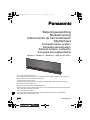 1
1
-
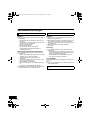 2
2
-
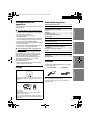 3
3
-
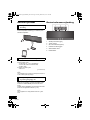 4
4
-
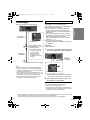 5
5
-
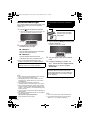 6
6
-
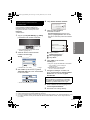 7
7
-
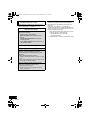 8
8
-
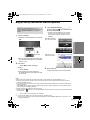 9
9
-
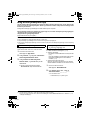 10
10
-
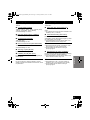 11
11
-
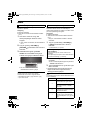 12
12
-
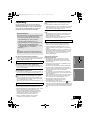 13
13
-
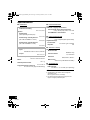 14
14
-
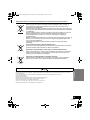 15
15
-
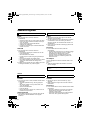 16
16
-
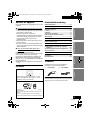 17
17
-
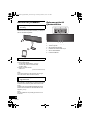 18
18
-
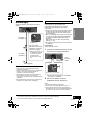 19
19
-
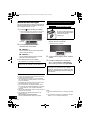 20
20
-
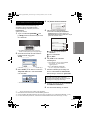 21
21
-
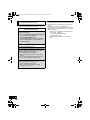 22
22
-
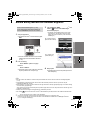 23
23
-
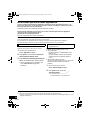 24
24
-
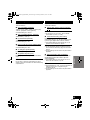 25
25
-
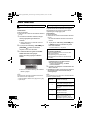 26
26
-
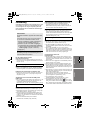 27
27
-
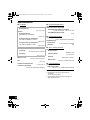 28
28
-
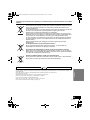 29
29
-
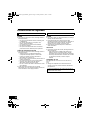 30
30
-
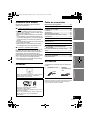 31
31
-
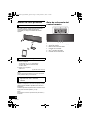 32
32
-
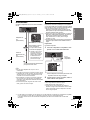 33
33
-
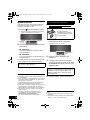 34
34
-
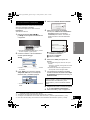 35
35
-
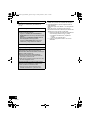 36
36
-
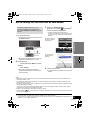 37
37
-
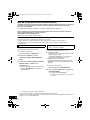 38
38
-
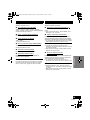 39
39
-
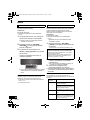 40
40
-
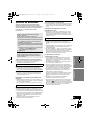 41
41
-
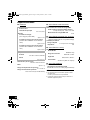 42
42
-
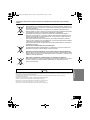 43
43
-
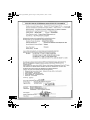 44
44
-
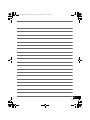 45
45
-
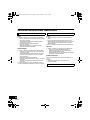 46
46
-
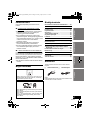 47
47
-
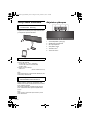 48
48
-
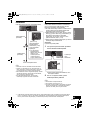 49
49
-
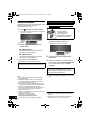 50
50
-
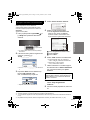 51
51
-
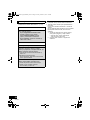 52
52
-
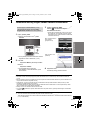 53
53
-
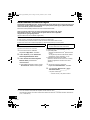 54
54
-
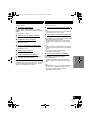 55
55
-
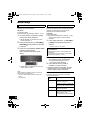 56
56
-
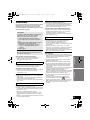 57
57
-
 58
58
-
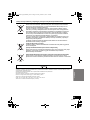 59
59
-
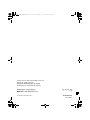 60
60
på andra språk
Relaterade papper
-
Panasonic SCHC57EG Bruksanvisningar
-
Panasonic SCHC58EG Bruksanvisning
-
Panasonic SCNE3EG Bruksanvisningar
-
Panasonic SCNE5EG Bruksanvisningar
-
Panasonic SCHC58EG Bruksanvisning
-
Panasonic SC-PMX9DB Bruksanvisning
-
Panasonic SC-PMX9EG Bruksanvisning
-
Panasonic SCPMX150EG Bruksanvisningar
-
Panasonic SCPMX100BEG Bruksanvisning
-
Panasonic SCPMX100BEG Bruksanvisning